Поново покрените услугу ЛкссМанагер или укључите виртуелизацију хардвера
- ВСЛ услуга вам омогућава да учитате Линук и покренете га директно на свом Виндовс рачунару.
- Ако не успе, наићи ћете на различите проблеме као што је грешка ВСЛ2 престао да ради.
- Можете покушати да избришете најновију исправку за Виндовс коју сте инсталирали на рачунар.
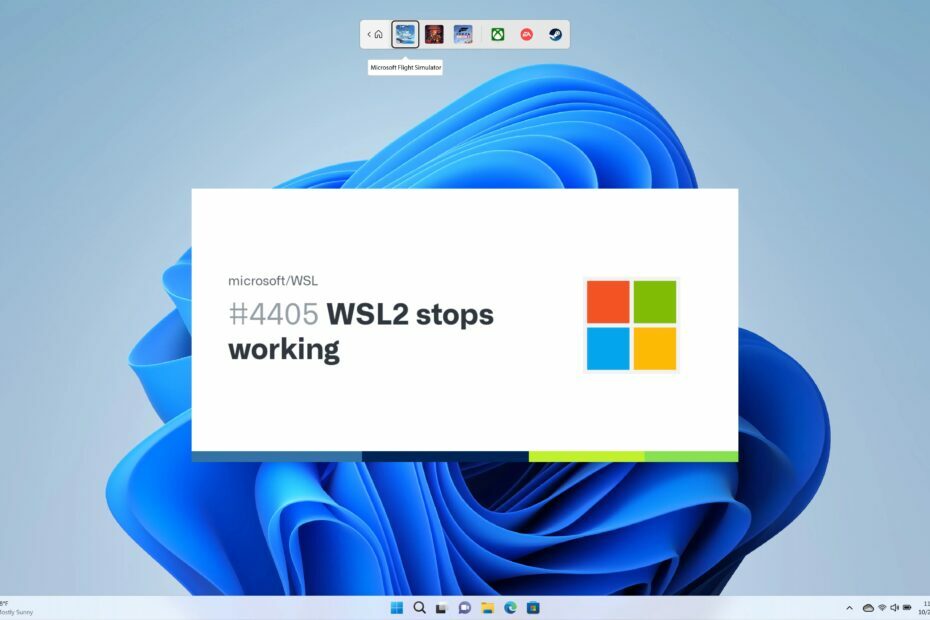
ИксИНСТАЛИРАЈТЕ КЛИКОМ НА ДАТОТЕКУ ЗА ПРЕУЗИМАЊЕ
- Преузмите Фортецт и инсталирајте га на вашем рачунару.
- Покрените процес скенирања алата да потражите оштећене датотеке које су извор вашег проблема.
- Кликните десним тастером миша на Започните поправку како би алат могао да покрене алгоритам фиксирања.
- Фортецт је преузео 0 читаоци овог месеца.
Када покренете Линук виртуелну машину на вашем Виндовс рачунару, можете наићи на проблеме као што је ВСЛ2 престао да ради, што је мучило друге кориснике.
У овом водичу ћемо разговарати о томе шта је ВСЛ и шта он заправо ради. Штавише, даћемо вам неколико решења која ће вам помоћи да решите проблем са ваше стране. Хајде да одмах уђемо у то.
Шта је ВСЛ или Виндовс подсистем за Линук?
ВСЛ или Виндовс подсистем за Линук омогућава корисницима да покрећу Линук ОС директно на свом Виндовс рачунару. Најбољи део коришћења ВСЛ-а је то што вам омогућава да покренете комплетан Линук унутар Виндовс-а, омогућавајући вам да беспрекорно користите исте датотеке и апликације.
ВСЛ2 користи технологију виртуелне машине Хипер-В. Ово повећава перформансе коришћења Линук-а у оперативном систему Виндовс јер је компатибилност побољшана и брзина приступа датотекама је до 20 пута бржа од ВСЛ1.
Мицрософт је представио ВСЛ2 2020. године, тако је компатибилан са најновијом верзијом Виндовс-а, односно Виндовс 11 ОС. Међутим, ако користите Виндовс 10, онда морате ручно да га конфигуришете за боље перформансе.
Иако ћете добити скоро сличне перформансе на Виндовс-у 10, према корисничким извештајима, ВСЛ2 ради добро и стабилан је на Виндовс-у 11.
Шта могу да урадим ако ВСЛ2 престане да ради?
1. Подесите покретање услуге ЛкссМанагер на Аутоматиц
- Притисните Победити + Р тастере за отварање Трцати дијалог.
- Тип регедит и притисните Ентер.
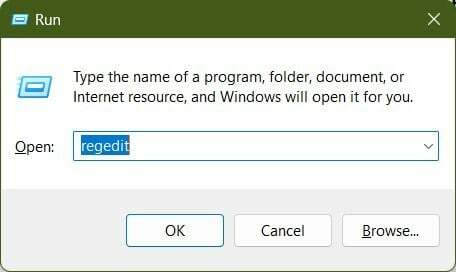
- Идите на доле поменуту путању.
ХКЕИ_ЛОЦАЛ_МАЦХИНЕ\СИСТЕМ\ЦуррентЦонтролСет\Сервицес\ЛкссМанагер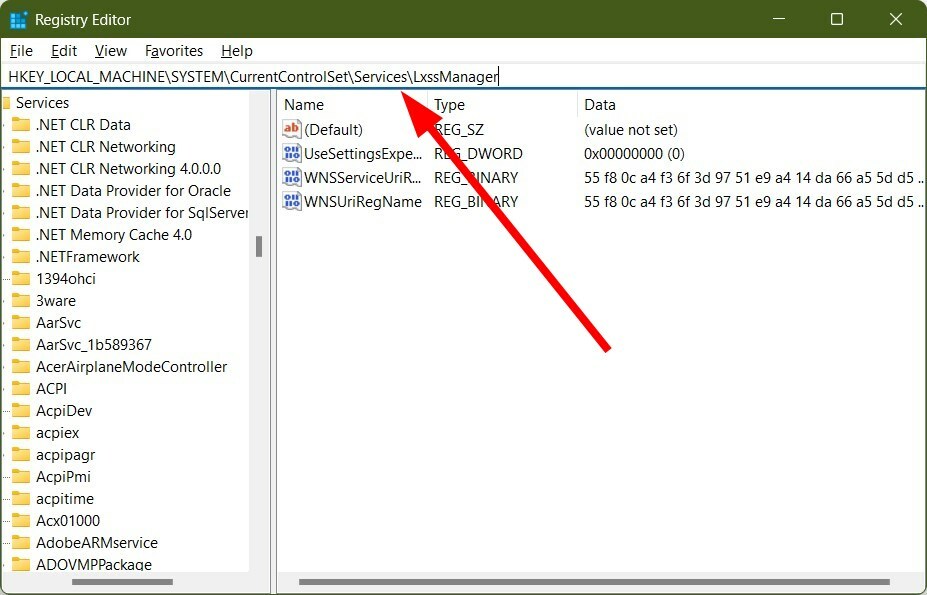
- Двапут кликните на Почетак кључ.
- Под Подаци о вредности поље, врста 2.
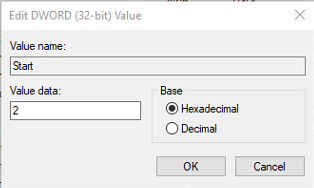
- Притисните У реду.
- Поново покренути ваш рачунар.
Праћење горњих корака ће поставити ЛкссМанагер на аутоматско покретање. Саветујемо вам да подесите подешавања регистратора само ако знате шта радите, јер нетачна подешавања могу довести до квара система и онемогућавања важних услуга.
2. Поново покрените ЛкссМанагер Сервице
- Отвори Почетак мени притиском на Победити кључ.
- Тип услуге и отвори га.
- Лоцате ЛкссМанагер и двапут кликните на њега.
- Испод Статус услуге, изаберите Зауставити ако ради.
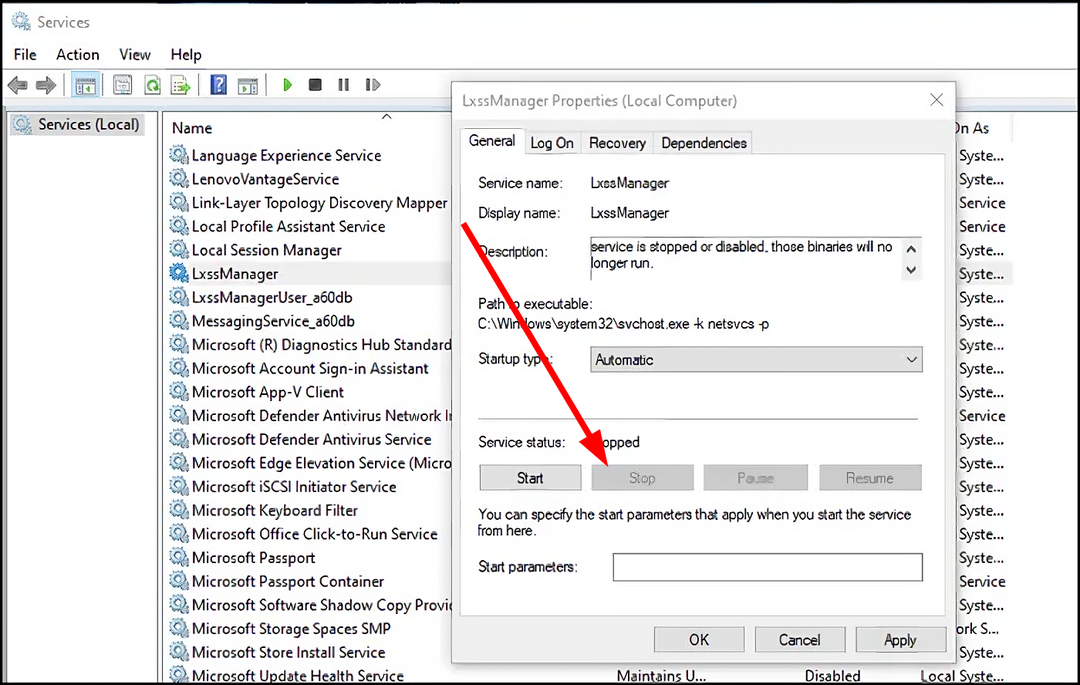
- Кликните Применити.
- Изаберите Почетак испод Статус услуге за покретање услуге.
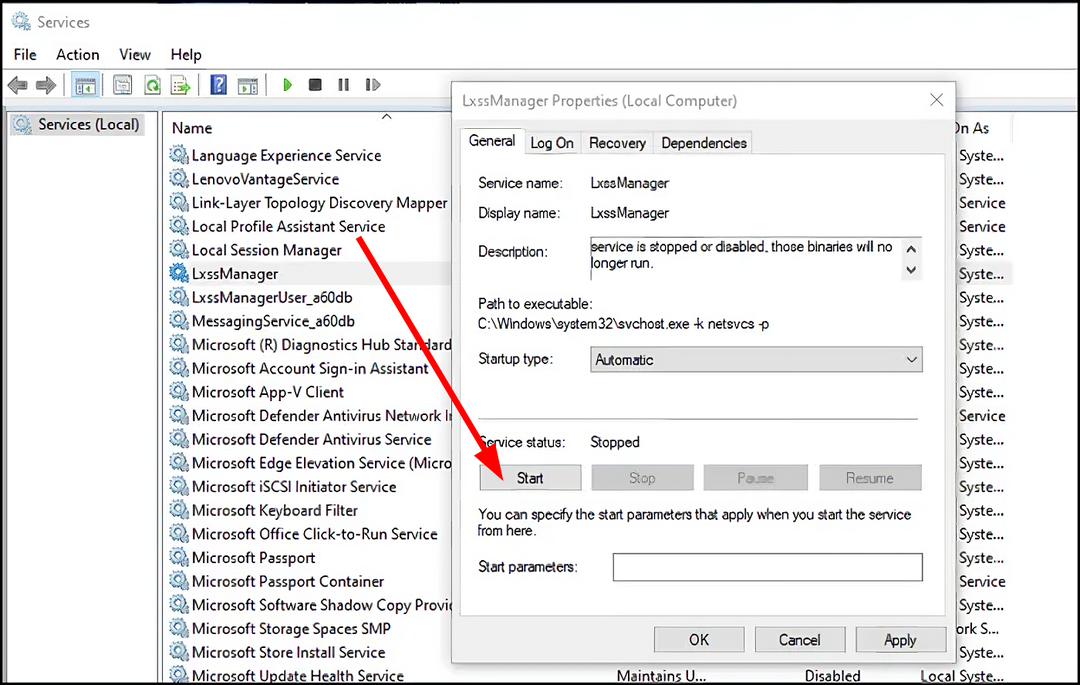
- Кликните У реду и Применити.
- Од Тип покретања падајући мени, изаберите Аутоматски.
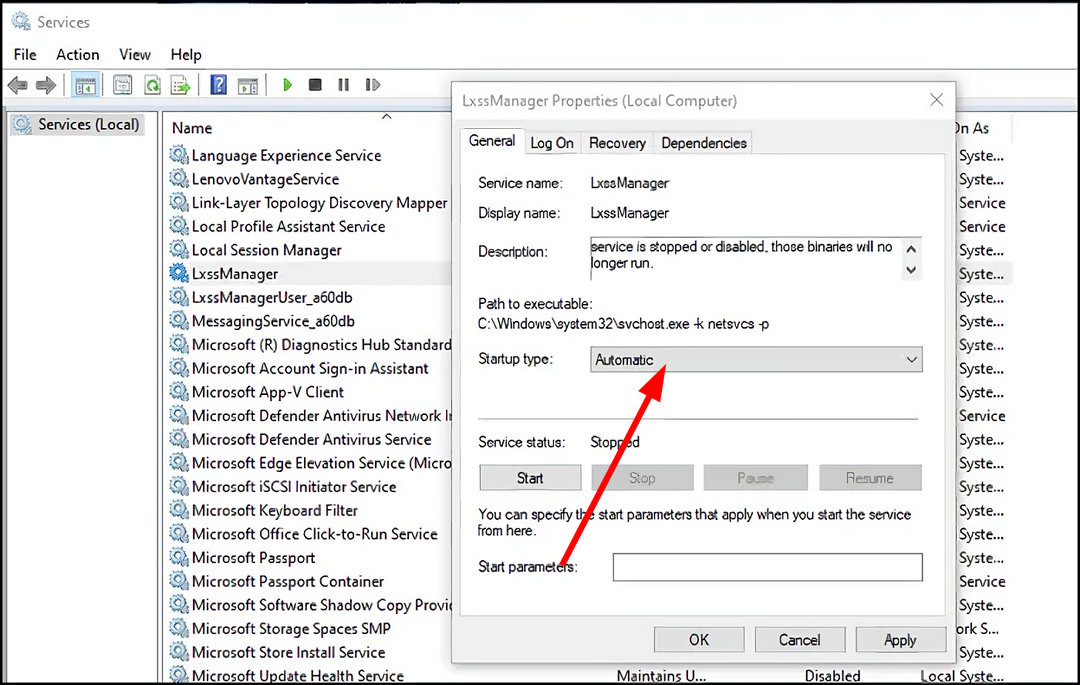
Стручни савет:
СПОНЗОРИСАНИ
Неке проблеме са рачунаром је тешко решити, посебно када су у питању недостајуће или оштећене системске датотеке и спремишта вашег Виндовс-а.
Обавезно користите наменски алат, као што је Фортецт, који ће скенирати и заменити ваше покварене датотеке њиховим свежим верзијама из свог спремишта.
Често услуга ЛккМанагер може наићи на проблем који може довести до њеног квара. У том случају, саветујемо вам да поново покренете услугу тако што ћете пратити горе наведене кораке и проверити да ли ово решава проблем са ВСЛ2.
- РФЦОММ протокол ТДИ: Шта је то?
- Рунтиме Еррор 32809: Како то брзо поправити
- Недостаје Мсцомм32.оцк: како да га поправите или поново преузмете
- Мсдт.еке: Шта је то и како да исправим његове грешке
- Шта је Фонтдрвхост.еке и како зауставити његову велику употребу диска
3. Деинсталирајте ажурирање за Виндовс
- Притисните Победити + И тастере за отварање Подешавања мени.
- Изаберите Виндовс Упдате из левог окна.
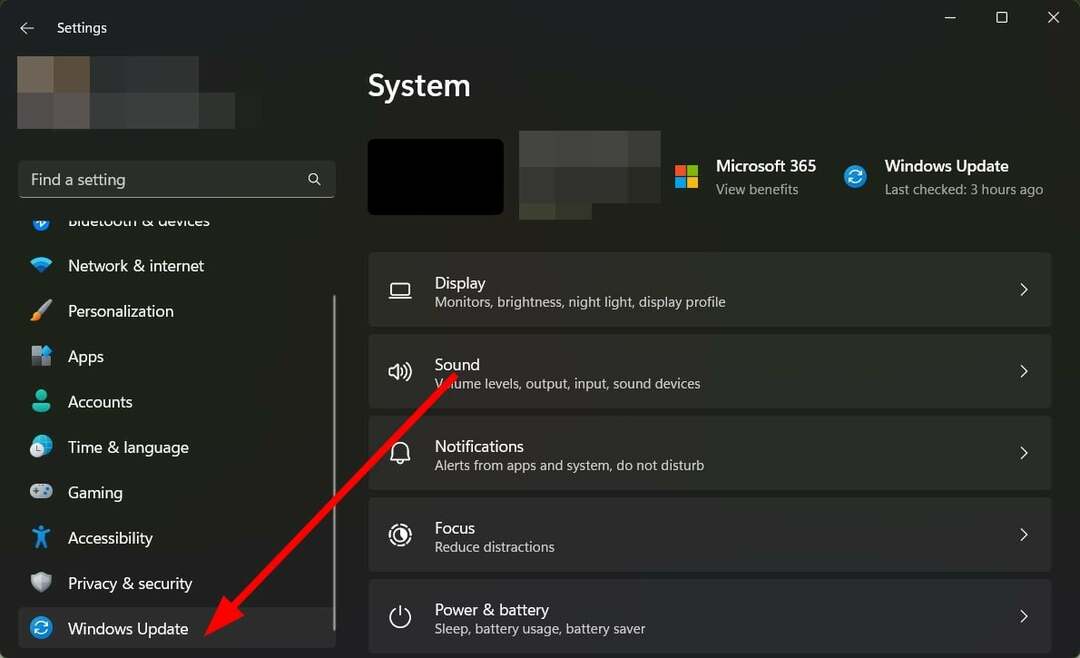
- Кликните на Ажурирај историју.
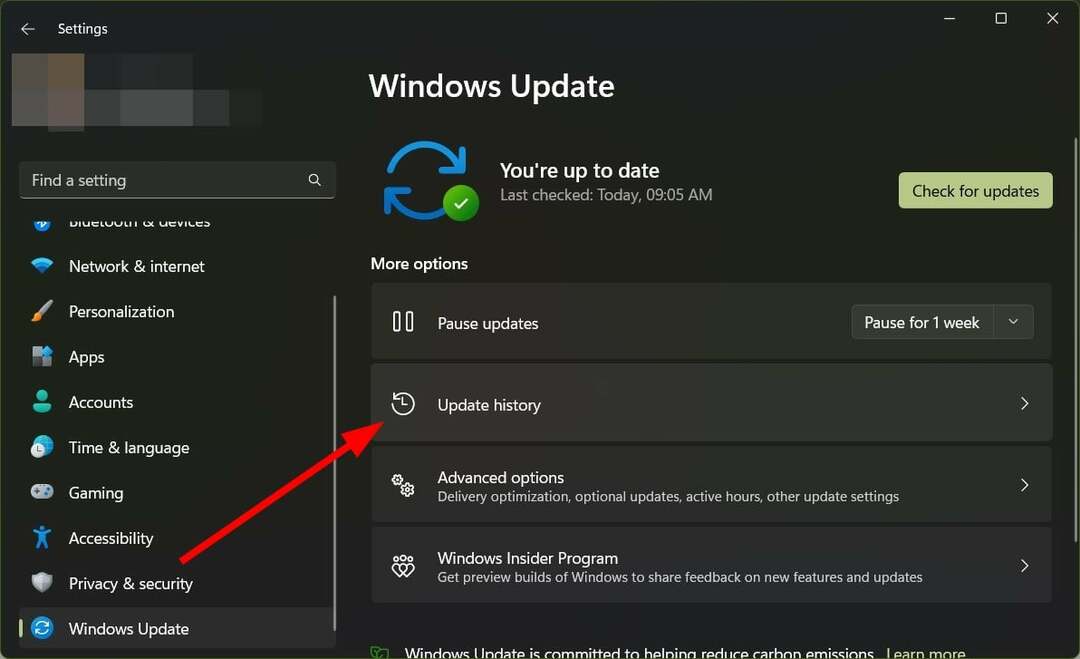
- Померите се надоле и кликните на Деинсталирајте ажурирања под Повезана подешавања одељак.
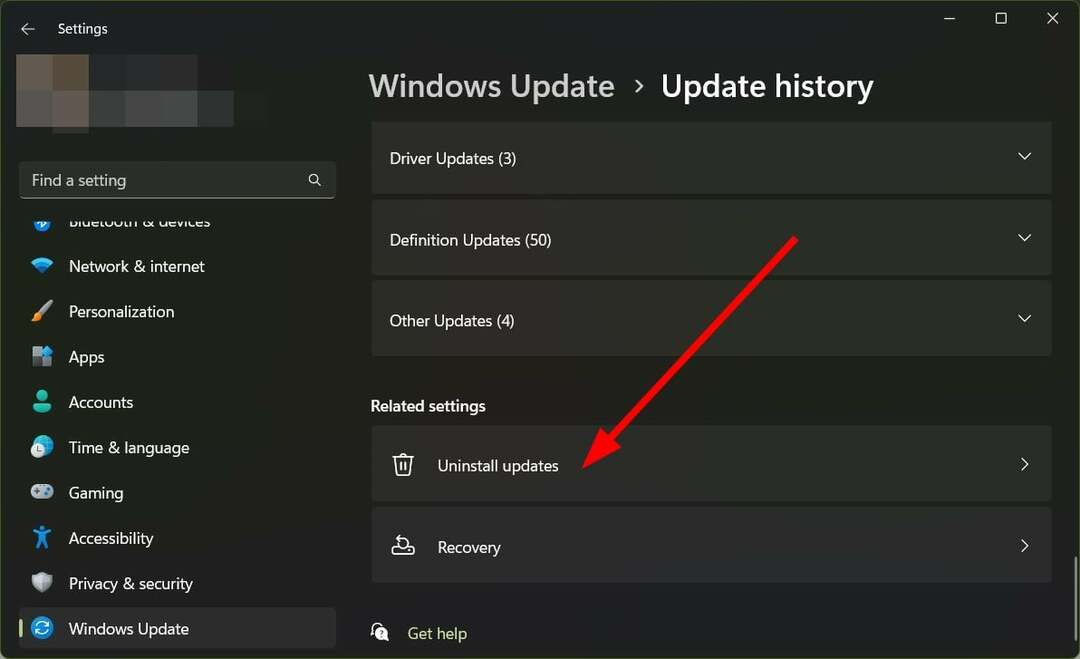
- Погоди Деинсталирај дугме поред ажурирања које желите да деинсталирате.
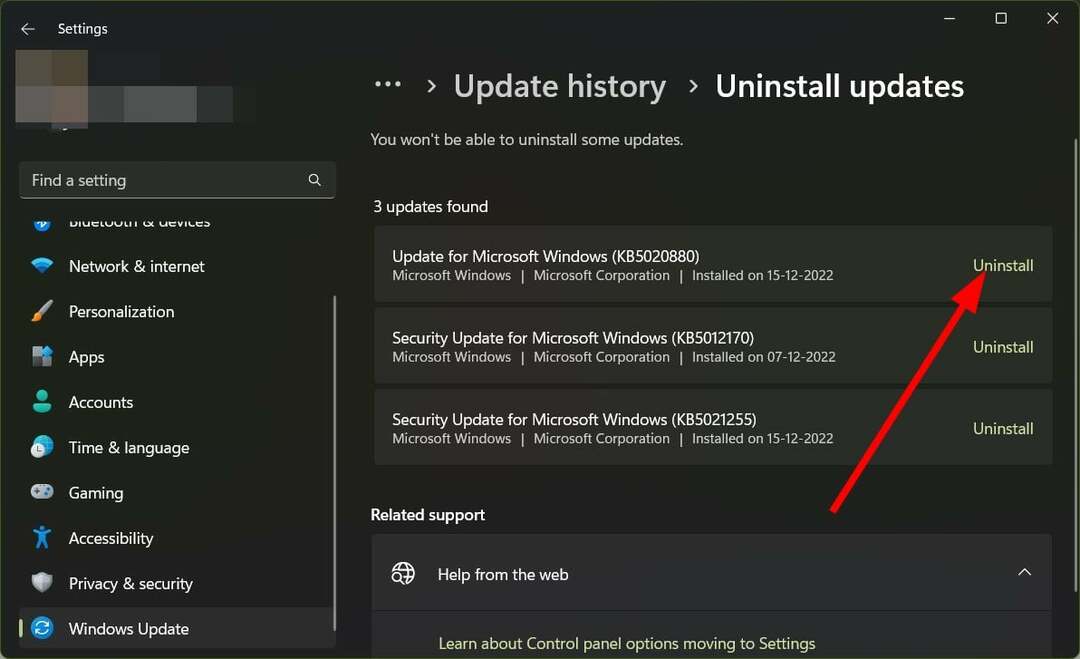
Показали смо кораке за деинсталирање ажурирања за Виндовс 11 ОС, али су кораци слични и за Виндовс 10.
Вероватно је да верзија ажурирања за Виндовс коју користите има неке грешке које узрокују проблем престанка рада ВСЛ2. Можете да деинсталирате ажурирање и проверите да ли ово решава проблем или не.
4. Омогућите виртуелизацију хардвера
- Притисните Победити + И дугмад за отварање Подешавања.
- Изаберите Опоравак са десне стране.
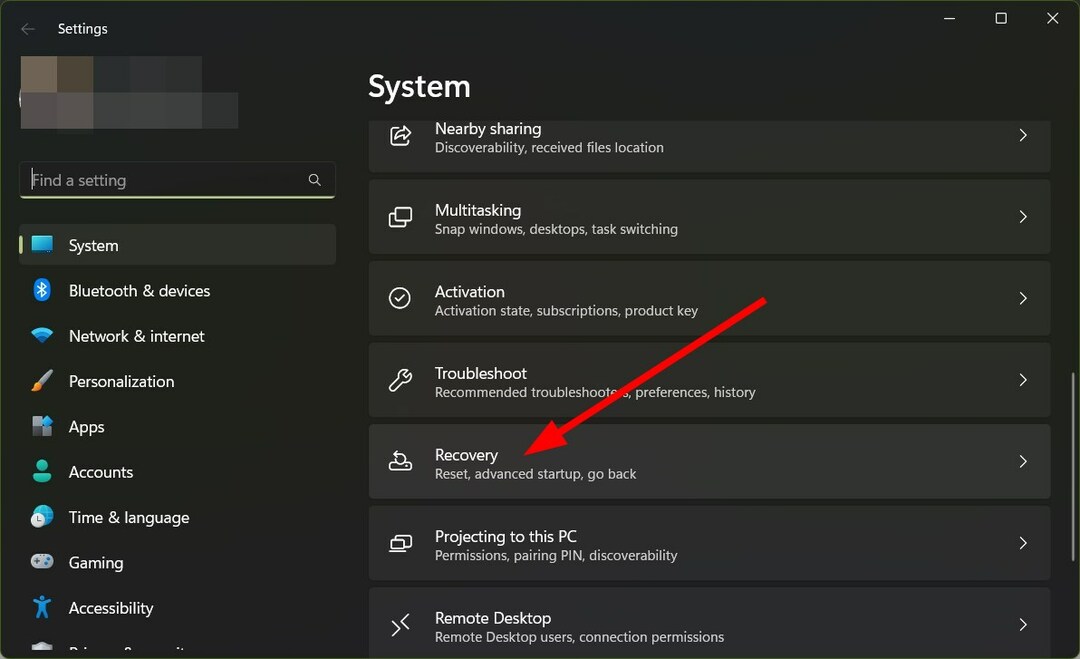
- Испод Напредно покретање и погодио Рестарт сада дугме.
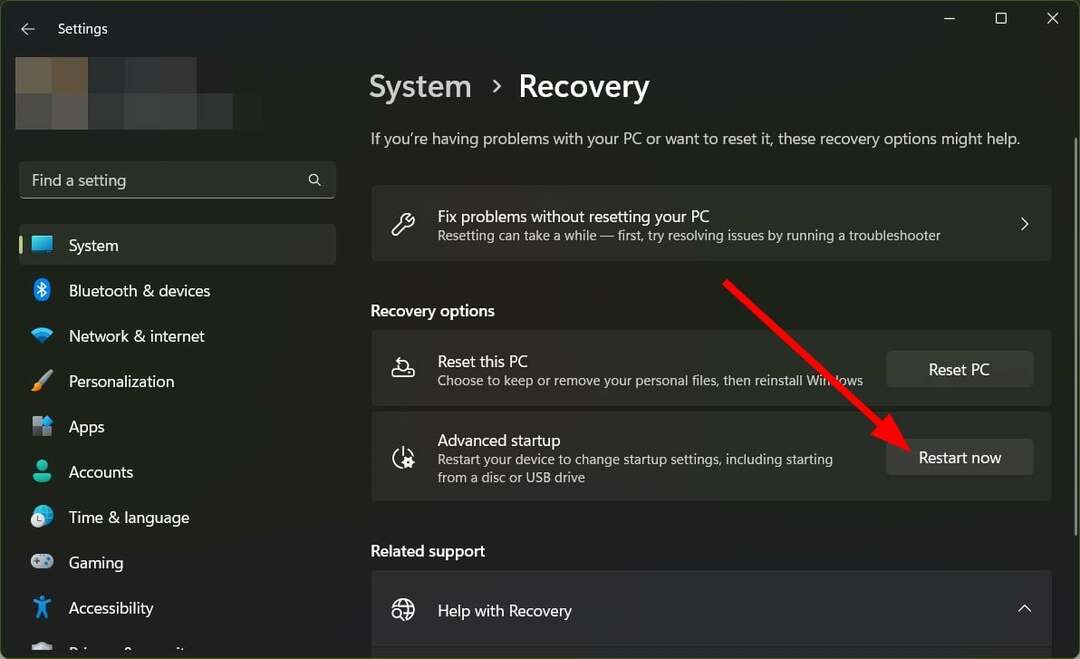
- Изаберите Решавање проблема.
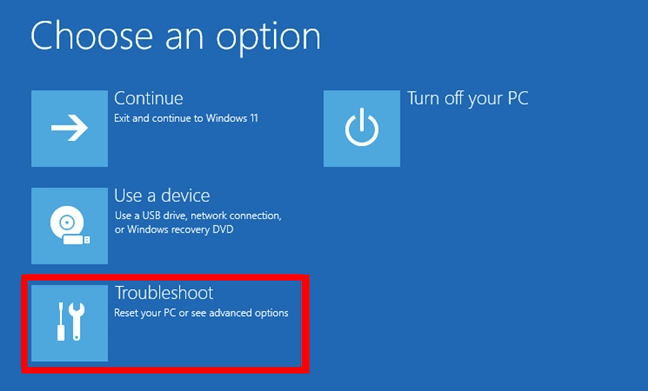
- Изабери Напредне опције.

- Изаберите УЕФИ подешавања.
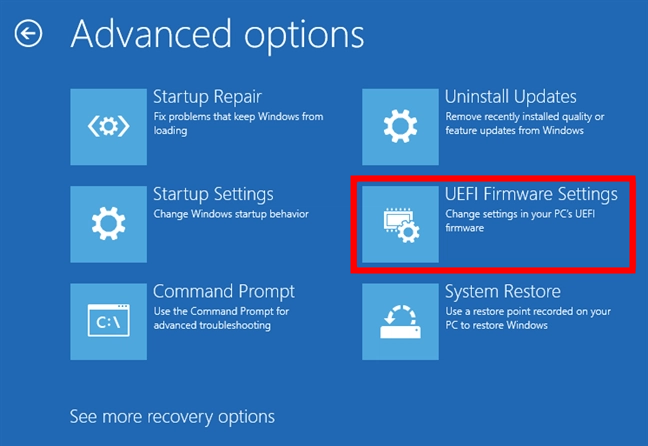
- Изабери Поново покренути.
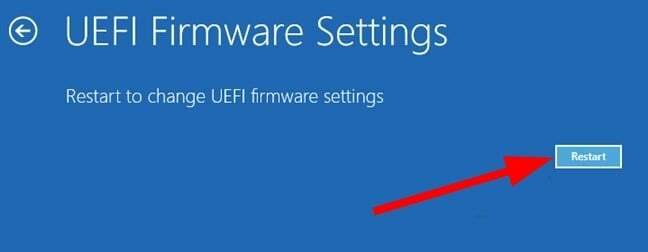
Сада следите доле наведене кораке у зависности од марке лаптопа који имате.
За Ацер лаптопове
- Када се систем спрема да се покрене, притисните Ф2 да уђе у БИОС мени.
- Изаберите Напредна страница.
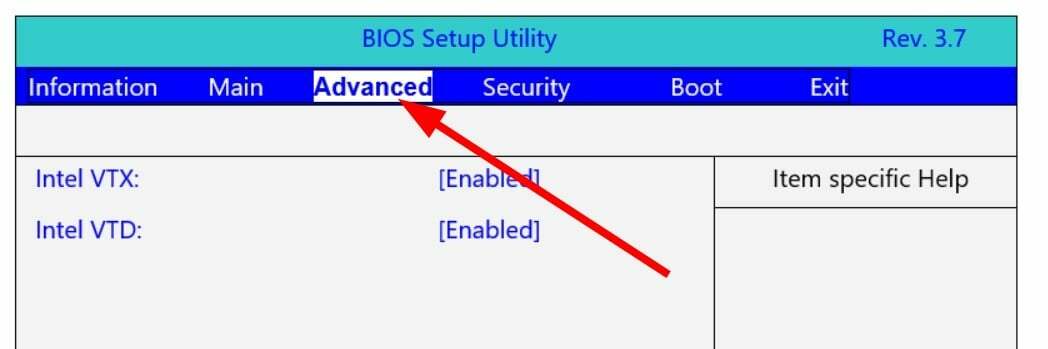
- Омогућите Интел ВТКС и Интел ВТД подешавања за процесоре засноване на Интелу.
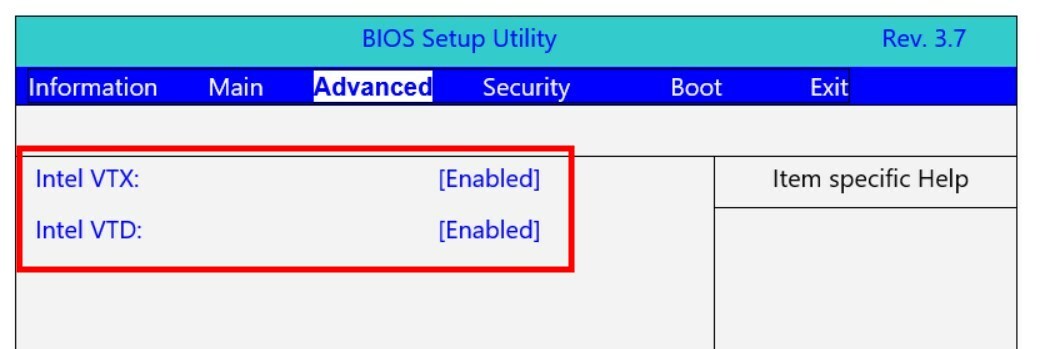
- Омогући АМД-СВМ и АМД-ИОММУ за процесоре засноване на АМД-у.
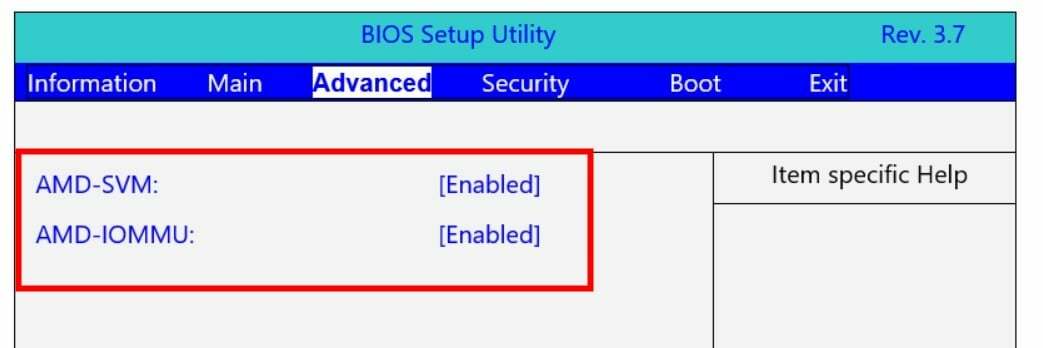
- Притисните Ф10 до сачувати подешавања.
За Делл лаптопове
- Када се систем спрема да се покрене, притисните Ф2 да уђе у БИОС мени.
- Изаберите Напредно.
- Изабери Виртуелизација.
- Комплет Виртуелизација до Омогућено.
- Комплет Виртуелизација за Дирецт-ИО (или ВТ-д) до Омогућено.
- сачувати и Изађи.
Показали смо кораке за омогућавање виртуелизације хардвера за Ацер и Делл лаптопове. Али можете погледати ово званична Мицрософт страница за подршку да знате како да омогућите подешавања за друге брендове.
То је то од нас у овом водичу. Читаоци такође могу да погледају наш водич да знају како то могу поправите Виндовс 10/11 покретачки програм из Линука.
Читаоци који желе да знају како могу да креирају датотеку за покретање УСБ медиј за Линук ОС можете погледати наш наменски водич.
Обавестите нас у коментарима испод, које је једно од горе наведених решења помогло да решите проблем на вашем крају.
И даље имате проблема?
СПОНЗОРИСАНИ
Ако горњи предлози нису решили ваш проблем, ваш рачунар може имати озбиљније проблеме са Виндовс-ом. Предлажемо да изаберете решење све у једном, као што је Фортецт да ефикасно решите проблеме. Након инсталације, само кликните на Погледај и поправи дугме, а затим притисните Започните поправку.


